

By Vernon Roderick, Dernière mise à jour: April 10, 2018
Comment restaurer des contacts depuis iTunes, voici des solutions !!!
"J'utilise plusieurs iPhones à la fois, j'en ai juste besoin et c'est quelque chose auquel je suis habitué. D'un autre côté, cependant, je connecte toujours les iPhones à mon ordinateur portable et j'accède à iTunes.
Je sais qu'il y a beaucoup de gens qui ne le font plus, mais je préfère vraiment cette méthode pour obtenir ma musique, mes vidéos et bien plus encore. J'ai remarqué que certains contacts de plusieurs iPhones me manquaient.
Je ne sais pas si c'est parce que j'ai fait quelque chose ou parce que j'ai reformaté ou même mis à jour iOS. Je ne sais vraiment pas. J'ai entendu dire qu'il existe un moyen de récupérer les informations? Est-ce vrai? La sauvegarde a-t-elle quelque chose à voir avec iTunes? Cela m'aiderait vraiment beaucoup. S'il vous plaît, faites-moi savoir!"
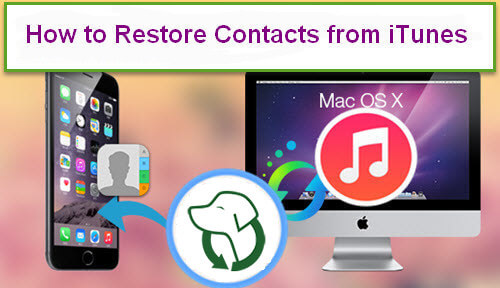
Restaurer les contacts depuis iTunes
Utiliser des iPhones n’est pas une nouveauté. En fait, toutes les autres personnes que vous connaissez avec un smartphone en ont probablement une ou, à tout le moins, vous trouveriez extrêmement difficile de ne connaître personne avec un iPhone. Il n'est pas difficile de comprendre pourquoi cette marque est si populaire et pourquoi un certain nombre de personnes préfèrent les iPhones à d'autres marques.
Son design simple mais élégant est très emblématique et l'interface simple et conviviale est quelque chose que beaucoup de gens préfèrent.
Alors que les iPhones peuvent fonctionner seuls et qu'un certain nombre d'utilisateurs sont très satisfaits de la façon dont un iPhone peut tout simplement faire des merveilles sans beaucoup d'aide. Cependant, si vous souhaitez vraiment optimiser les capacités et le potentiel d'un iPhone, Apple et d'autres utilisateurs suggèrent de le connecter à iTunes.
iTunes a été initialement publié dans 2009, il montre juste combien de temps ce nom a été autour et était un programme clé pour placer de la musique, des vidéos et même des applications sur nos iPads, iPhones et même iPod.
De nos jours, cependant, la plupart des gens continuent sans jamais connecter leurs téléphones à iTunes, ce qui est dommage car ce programme a été créé pour prendre en charge les iPhones et autres appareils de ce type.
Partie 1. La raison pour laquelle des contacts perdusPartie 2. Guide de restauration des contacts à partir d'iTunes à l'aide de Fonedog ToolkitGuide vidéo: Comment restaurer de manière sélective des contacts depuis un iPhonePartie 3. Conclusions
L'un des supports qu'il peut fournir est la synchronisation de votre iPhone avec l'ordinateur, cela peut ne pas sembler beaucoup, mais c'est un excellent moyen de récupérer des informations telles que vos contacts. Tout comme l'utilisateur ci-dessus, il existe un moyen de récupérer des informations à l'aide d'iTunes.
Avant cela, voyons le principales raisons pour lesquelles les contacts sont absents de l'iPhone de l'utilisateur:
Supprimé - Parfois, il est supprimé, parfois par choix d'autres par accident. Quoi qu'il en soit, vous avez besoin de vos contacts dans un sens ou dans l'autre et c'est probablement la raison pour laquelle vous lisez cet article maintenant.
Erreur inconnue - En dépit d'être à la pointe, l'iPhone n'est toujours pas sans erreurs aléatoires. Ces erreurs sont rares et peu nombreuses, mais si vous en rencontrez un et que vous ne parvenez pas à expliquer pourquoi votre liste de contacts est manquante, vous pourriez être victime d'un tel incident.
iOS mise à jour - Apple publie souvent des mises à jour de son système d’exploitation et rencontre souvent des points de vue critiques ou excités. Il y a eu des problèmes de perte de données par des utilisateurs, tels que des messages et des contacts disparaissant soudainement. Encore une fois, c'est assez rare, mais on sait que cela arrive de temps en temps.
L'iPhone cassé - Beaucoup de gens sont fiers d’avoir un iPhone, un certain nombre d’autres ne sont pas aussi fiers d’avoir un iPhone cassé. Il peut s'agir de petits coups et de bosses ici et là, mais il y a des unités endommagées qui vont au-delà de la cosmétique et commencent à affecter les données.
Vous voudrez peut-être changer complètement ce téléphone mais, bien sûr, vous voulez toujours les informations à l'intérieur de cette unité d'une manière ou d'une autre.
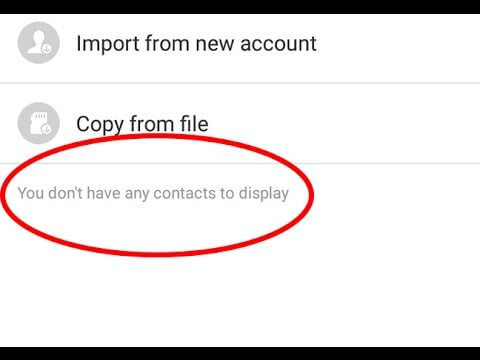
Ce sont quelques-uns des problèmes les plus connus qui ont causé des informations manquantes, en particulier dans les contacts et, avouons-le, sans contacts sur votre téléphone, vous n’utilisez pas vraiment l’iPhone au meilleur de ses capacités, non? La question est, comment récupérer des contacts depuis iTunes?
Utiliser iTunes pour récupérer vos contacts est un peu difficile si vous ne savez pas quoi faire, sinon, si vous connaissez bien la récupération de données iOS de Fonedog, vous ne rencontrerez aucun problème.
Fonedog iOS Data Recovery est un programme qui peut vous aider à obtenir vos contacts via iTunes. En fait, Fonedog iOS Data Recovery dispose de quelques méthodes pour récupérer les données de votre iPhone, mais pour le moment, nous soulignerons comment il peut interagir avec iTunes.
Avant de commencer, il faut préciser que l'iPhone et iTunes sont souvent connectés avant l'erreur ou les contacts manquants. Sinon, vous pouvez rechercher une autre solution que l'accès aux données via iTunes.
Comme mentionné, Fonedog iOS Data Recovery a d’autres méthodes, mais si vous connectez votre téléphone assez souvent à iTunes, suivez ces étapes ci-dessous:
Vous avez un essai gratuit de jour 30. Vous pouvez télécharger pour récupérer vos contacts depuis iTunes. Vous restaurez également d'autres données à partir de la sauvegarde ou sans sauvegarde.
Téléchargez et installez Fonedog iOS Data Recovery sur l'ordinateur ou l'ordinateur portable doté d'iTunes.
S'il vous plaît assurez-vous qu'il s'agit du compte iTunes principal qui a souvent été lié à votre téléphone mobile, sinon, ce ne sera pas l'option idéale pour vous.
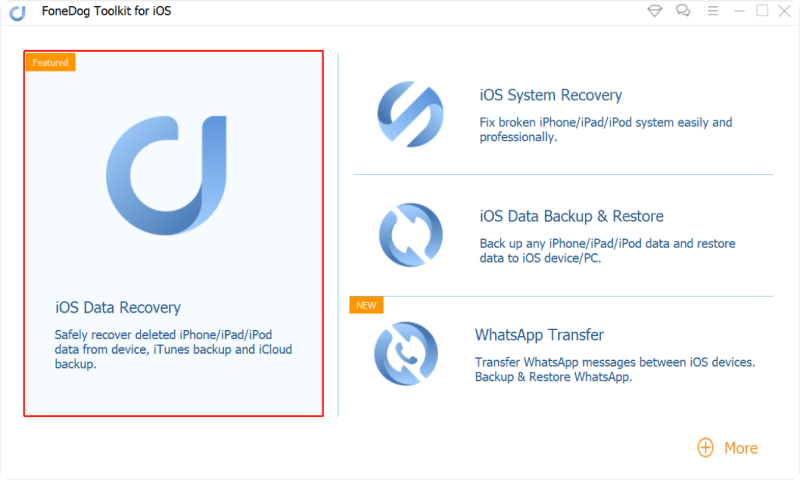
Télécharger et lancer Fonedog Toolkit - Step1
Choisissez la deuxième option dans la barre de gauche, intitulée "Récupérer à partir du fichier de sauvegarde iTunes".
Comme vous le remarquerez, il existe d’autres options, mais ignorons cela pour le moment.
Dès que vous cliquez sur cette option, vous aurez le choix de l'option de sauvegarde à laquelle vous souhaitez accéder.
Il est probable que la dernière sauvegarde contienne les informations que vous recherchez, mais si l'erreur est survenue récemment et que vous avez connecté votre téléphone, vous souhaiterez peut-être revenir plus loin.
Quel que soit le cas, choisissez celui qui, selon vous, vous convient le mieux et cliquez sur "Start scan."
Remarque: Le processus de numérisation peut prendre un certain temps, veuillez autoriser Fonedog iOS Data Recovery à terminer le processus et à ne pas éteindre l'ordinateur ou l'ordinateur portable au milieu.

Commencez à scanner votre sauvegarde iTunes - Step2
Vous avez maintenant le choix de ce qui a été récupéré, pour le moment, choisissez "Contacts" et vous pourrez parcourir tous les noms trouvés par Fonedog iOS Data Recovery.
Cochez ceux que vous souhaitez récupérer. On vous demandera quel dossier vous voulez sauvegarder, donnez-le-moi et appuyez sur "Récupérer"une fois de plus et vous avez terminé.
Les gens ont également lu:
Comment afficher les fichiers de sauvegarde iTunes
Comment restaurer l'iPhone sans iTunes
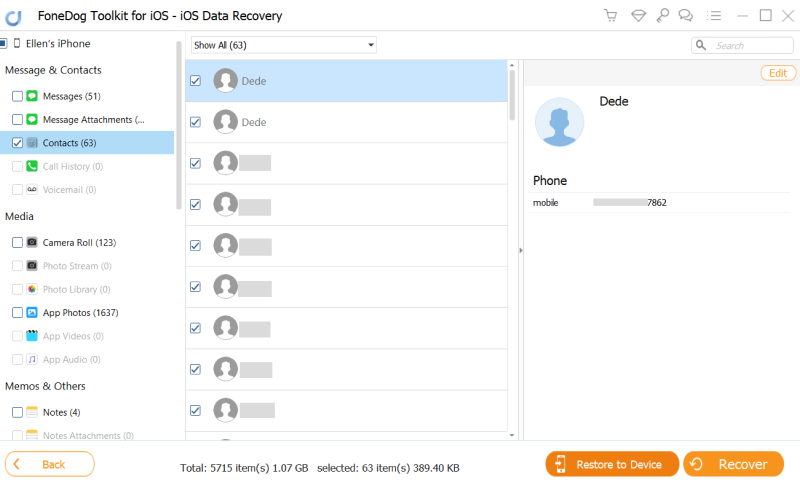
Choisissez Contacts à récupérer - Step3
Et c'est ainsi que vous récupérez des informations en utilisant iTunes et Fonedog iOS Data Recovery. C'est un processus assez facile et ne devrait pas vous prendre beaucoup de temps.
C'est une option idéale si vous connectez souvent votre iPhone à votre iTunes, sinon consultez les autres utilisations de Fonedog iOS Data Recovery pour plus d'options sur la façon de récupérer des contacts et bien plus encore.
Laisser un commentaire
Commentaire
iOS Data Recovery
3 méthodes pour récupérer vos données supprimées de l'iPhone ou de l'iPad.
Essai Gratuit Essai GratuitArticles Populaires
/
INTÉRESSANTTERNE
/
SIMPLEDIFFICILE
Je vous remercie! Voici vos choix:
Excellent
Évaluation: 4.6 / 5 (basé sur 102 notes)